使用 (之前稱為「通訊組清單」的聯繫人群組 ) 傳送電子郵件給多人,例如專案小組、委員會,甚至是一群好友,而不需要在每次傳送電子郵件訊息時都新增每個名稱。
聯繫人群組會儲存在您的聯繫人資料夾中。 除非您使用共用聯繫人資料夾,否則您對 [聯繫人] 資料夾中的聯繫人群組所做的任何變更,都不會更新貴組織中的其他聯繫人群組。
這些指示假設您已經建立聯繫人群組。 如需建立聯繫人群組的相關信息,請參閱 在 Outlook 中建立聯繫人群組或通訊組清單。
若要將人員新增至您的聯繫人群組,請執行下列動作:
-
在 [導覽列] 上,按兩下 [人員] 以檢視您的聯繫人。
![按一下 [連絡人]](https://support.content.office.net/zh-tw/media/d0de654b-b138-4530-a53b-e622a65958da.png)
-
在 [ 我的聯繫人] 底下,按兩下 [ 聯繫人]。
-
按兩下您要新增成員的聯繫人群組。
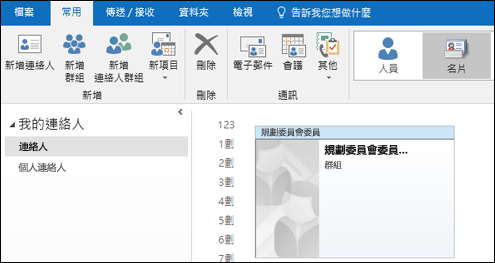
-
按兩下 [新增成員],然後選擇您要從中新增聯繫人的清單。 在此範例中,選擇 [從 Outlook 聯繫人]。
![選取 [新增成員] 以新增至您的聯繫人群組。](https://support.content.office.net/zh-tw/media/cc21f23b-f913-4b5b-bf14-675c6cc3ed9d.png)
-
在 [ 搜尋] 方 塊中,輸入人員的名稱或電子郵件位址。
-
按兩下名稱以將其新增至 [ 成員 ] 方塊,然後按兩下 [ 確定]。
-
按一下 [儲存後關閉]。










